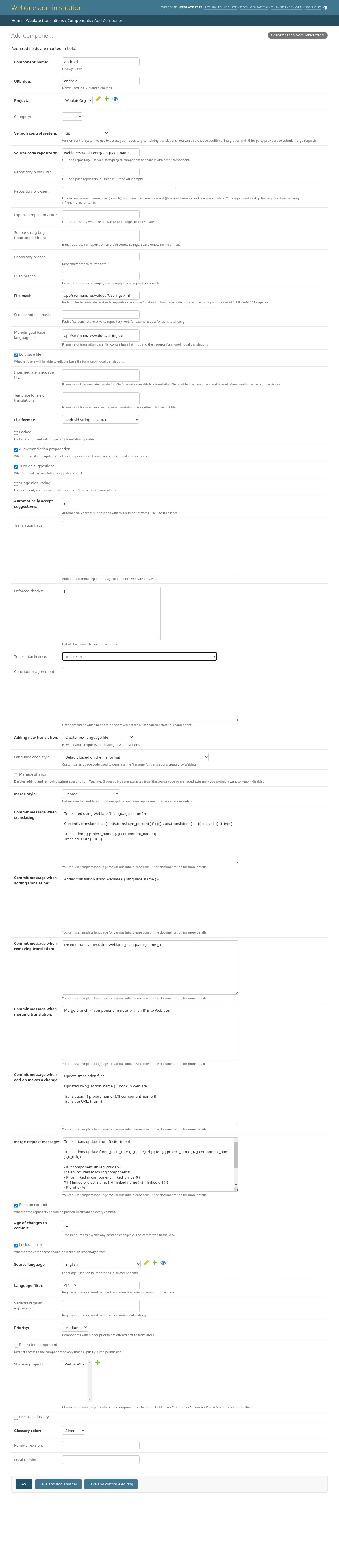管理界面¶
管理界面在 /manage/ 下面提供管理设置。它对于具有管理特权的登录用户是可用的,通过使用右上角的扳手图标来访问:
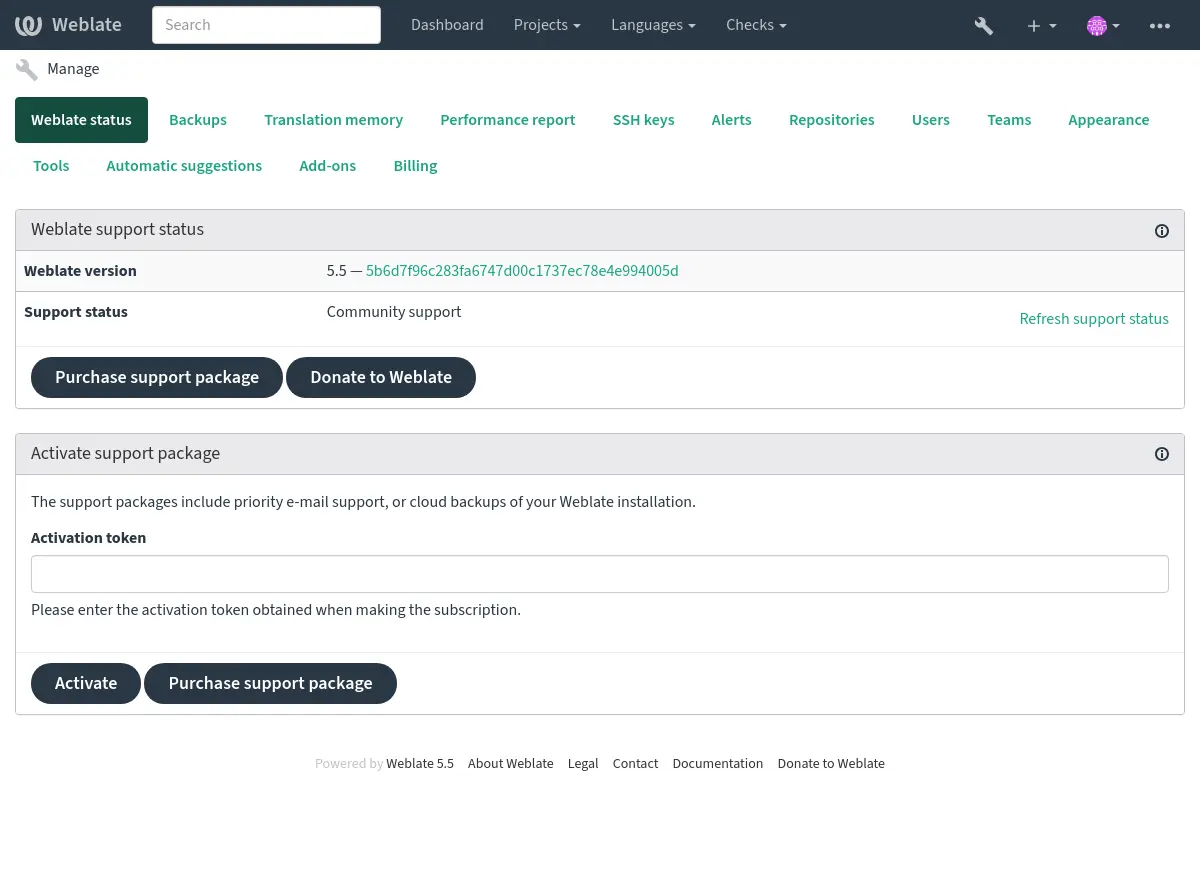
它包括您的 Weblate 的基本概况:
支持状态,请参见 从 Weblate 获取支持
备份,请参见 备份和移动 Weblate
共享的翻译记忆库,见 翻译记忆库
管理性能 检视 Weblate 健康度和 Celery 队列长度
SSH 密钥管理,见 SSH 仓库
所有部件的警报概述,见 翻译部件警报
用户和团队,见 全站访问控制
管理外观.
配置 自动建议.
配置全站范围的附加组件,见 附加组件.
性能报告¶
此页面提供 Weblate 配置和性能状态的概览。
配置错误 表明你的环境中存在问题。它覆盖缺少可选的依赖项 (见 Python 依赖项)、配置问题或延迟处理后台任务 (见 使用 Celery 的后台任务)。
系统检查 列出了可能的配置问题。可以用 django:SILENCED_SYSTEM_CHECKS`将这些问题“静音”,另见 :doc:`django:howto/deployment/checklist。
Celery 队列 提供 Celery 队列的概览。这些通常应该接近于零。可用 celery_queues 在命令行上获取相同信息。
系统编码 应在所有进程中列出 UTF-8 编码。这需要在你的系统中进行配置,见 系统的地区与编码。
连接性 显示到数据库、缓存和 Celery 的延迟。这对诊断连接问题或许有用。
外观自定义¶
Added in version 4.4.
备注
颜色当前被同时用在深色和浅色主题中,所以请小心选择它们。
颜色、字体和页面外观可在此处进行自定义。
如果你在寻找更多自定义,参见 定制 Weblate。
Django 管理界面¶
警告
请小心使用,因为这是一个底层接口。多数情况下你不应该使用它,因为通过 Weblate 用户界面或 API 你可以舒服地访问多数设置项。
可以在这里管理数据库中存储的对象,如用户、翻译和其他设置:
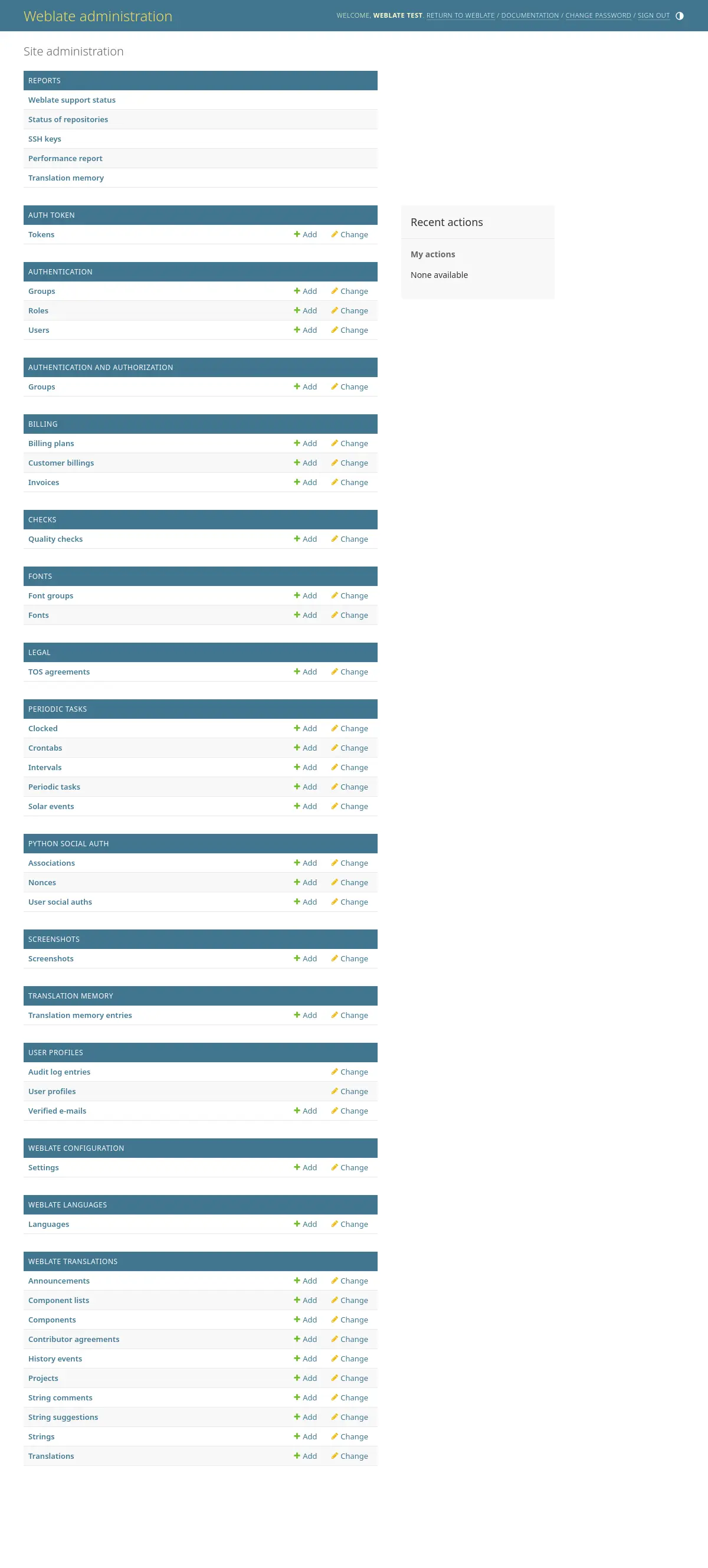
在 报告 部分,可以检查网站的状态,为 生产设置 进行调整,或者管理用于访问的 SSH 密钥 访问仓库。
管理任意部分下的数据库对象。最有趣的也许是 Weblate 翻译,你可以在这里管理可翻译的项目,请参见 项目配置 和 部件配置。
Weblate 语言 保持语言定义,在 语言定义 中进一步解释。
添加项目¶
添加项目作为所有部件的容器。通常可以为一部分软件或图书(各自参数的信息请参见 项目配置 )来建立一个项目:
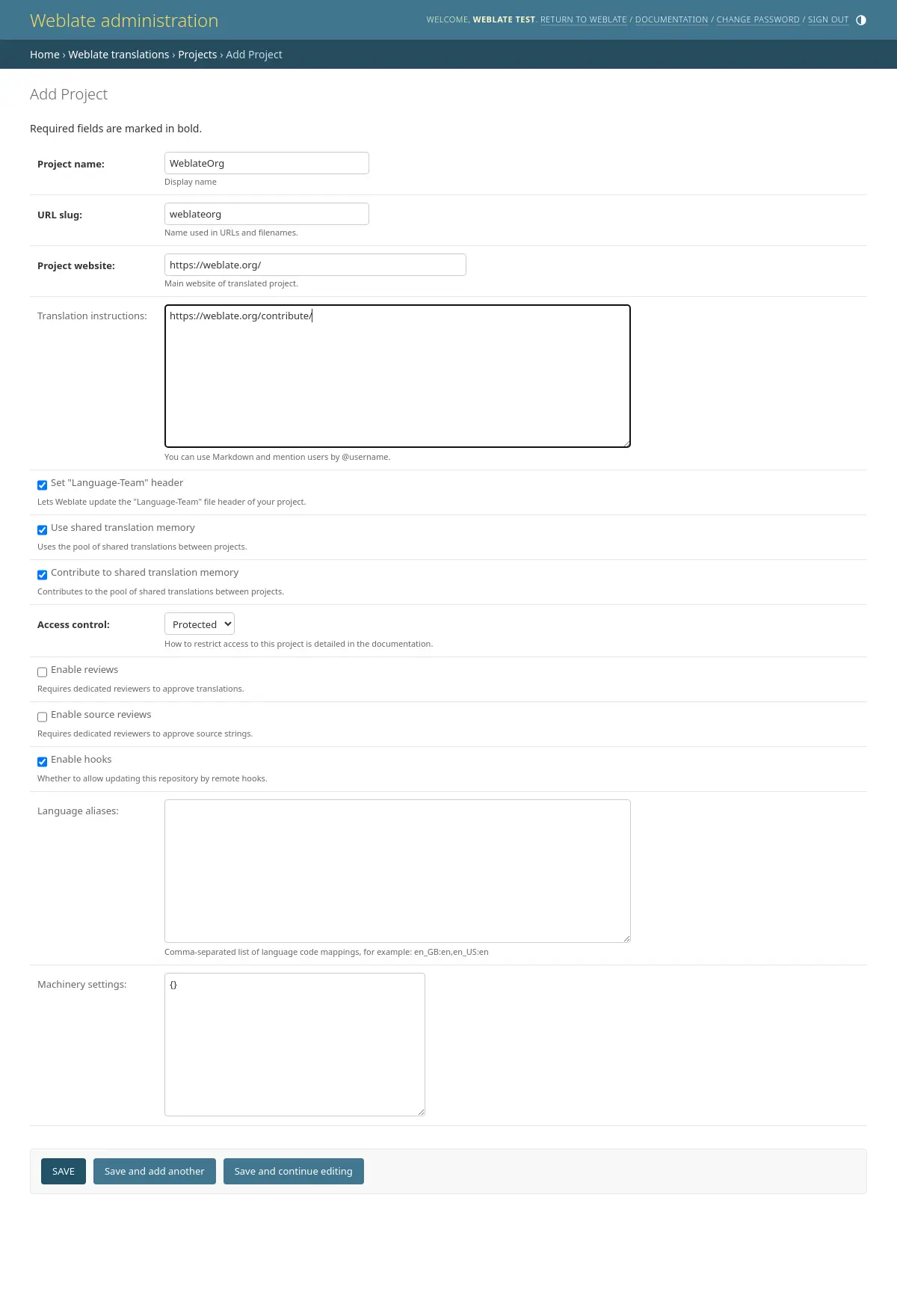
参见
双语部件¶
一旦添加了一个项目,就可以添加翻译部件了。(关于各自参数的信息,请参见 部件配置 ):
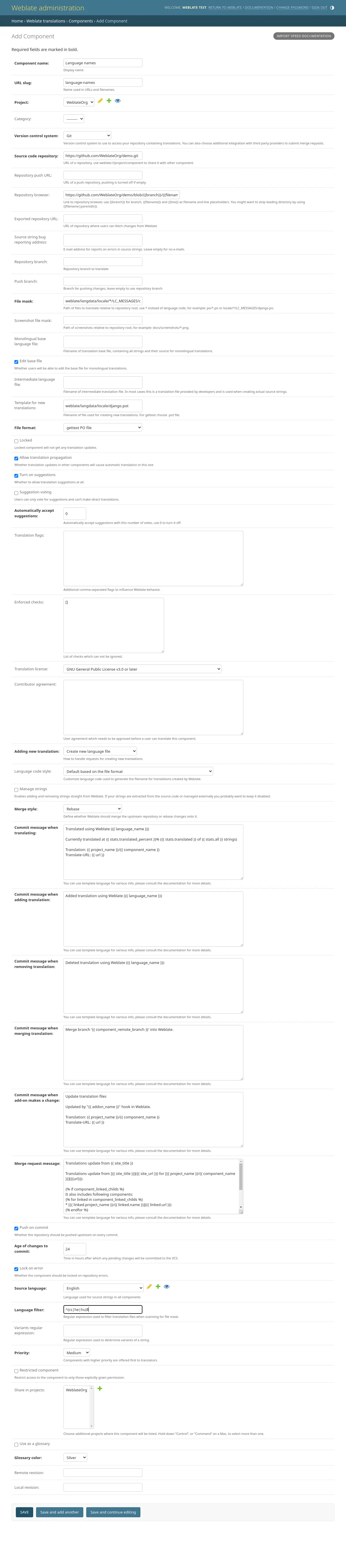
单语言部件¶
为了使这些翻译更容易,提供了模板文件,包含了各自源语言的对应信息 ID(通常为英语)。(对于各自参数的信息,请参见 部件配置):